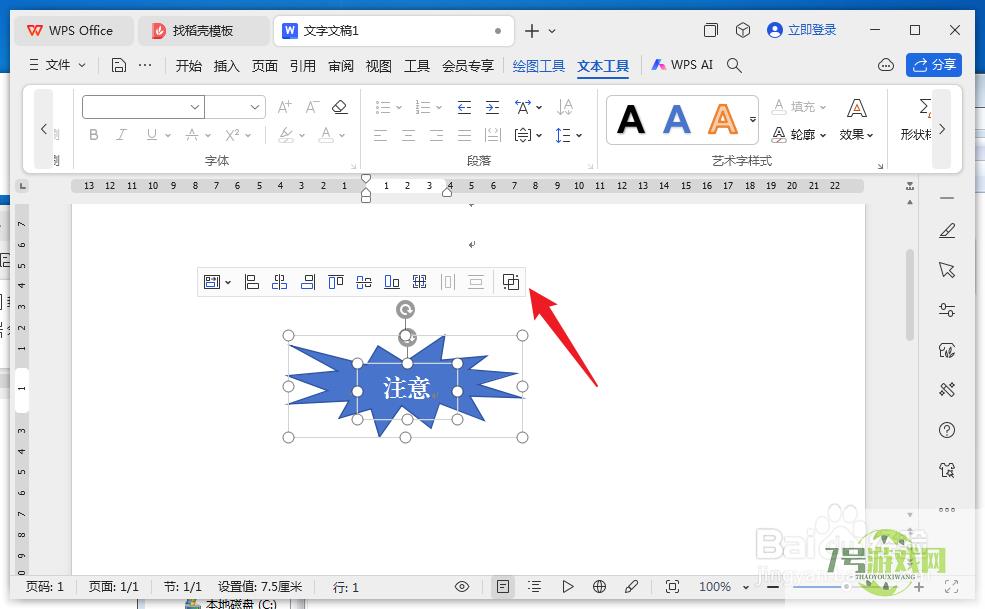wps形状中文字无法全部显示怎么办?
来源:互联网 | 时间:2024-10-21 00:47:26
wps形状中文字无法全部显示怎么办?wps形状中文字太小怎么办?这时需要借助文本框来解决,方法步骤总共分为6步,快跟着小编一起来操作一下吧:1、选择形状文本,点击DEL键删除2、依次点击【插入】—【文本框】—【横向】3、在形状上画出文本框,
wps形状中文字无法全部显示怎么办?wps形状中文字太小怎么办?这时需要借助文本框来解决,方法步骤总共分为6步,快跟着小编一起来操作一下吧:
1、选择形状文本,点击DEL键删除
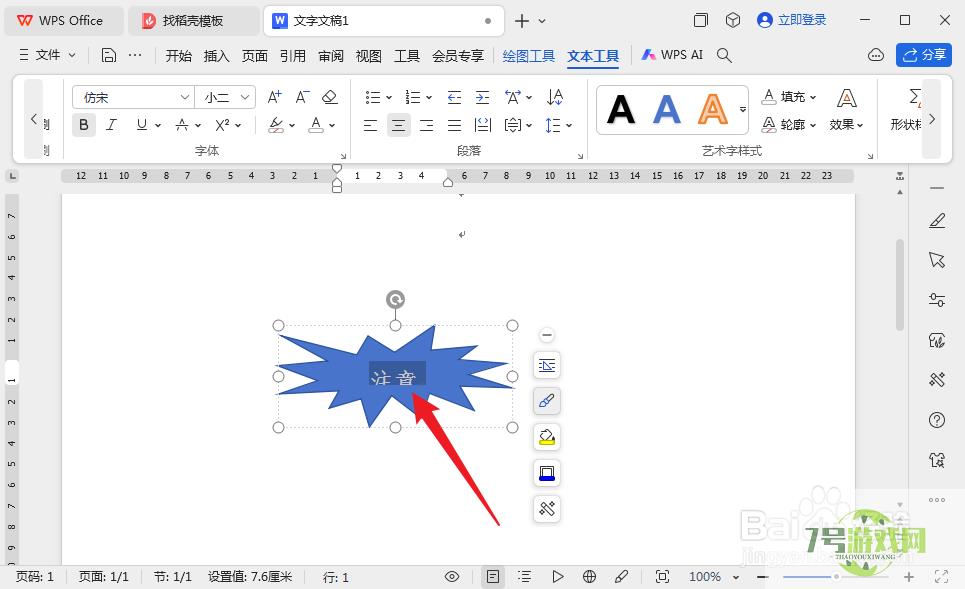
2、依次点击【插入】—【文本框】—【横向】
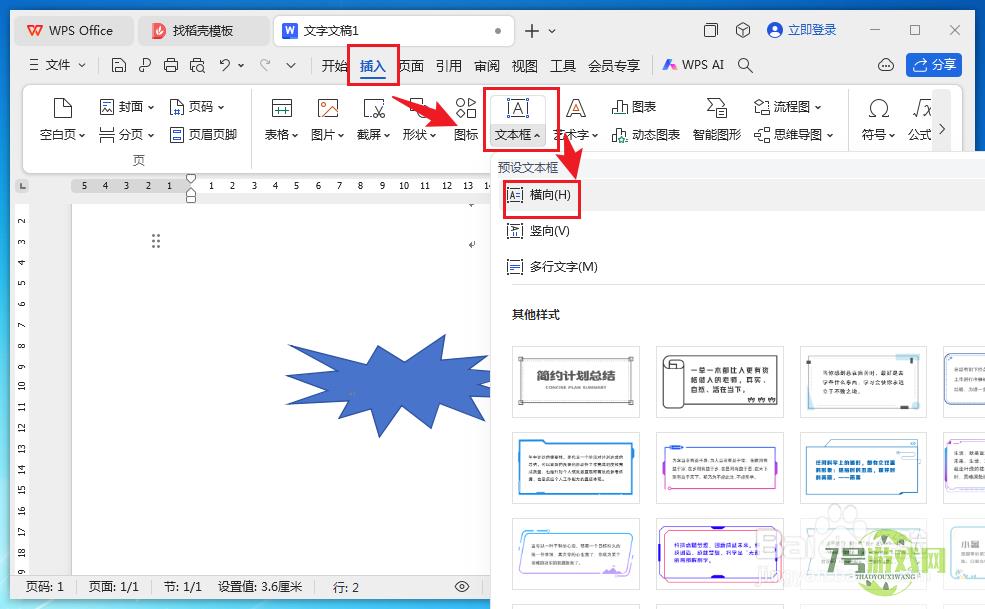
3、在形状上画出文本框,输入文字
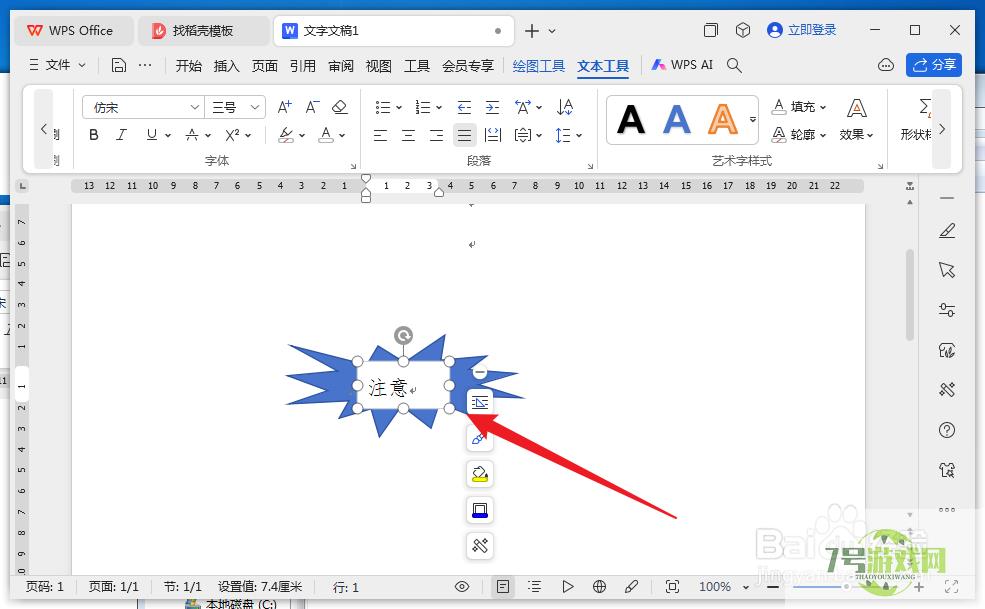
4、依次点击【填充】—【无填充颜色】、【边框】—【无边框颜色】
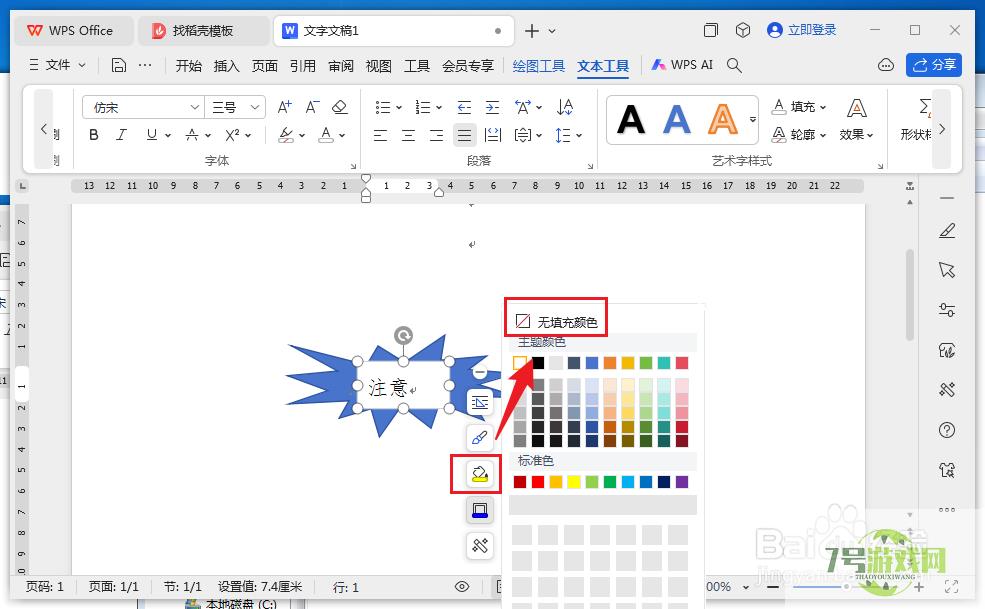
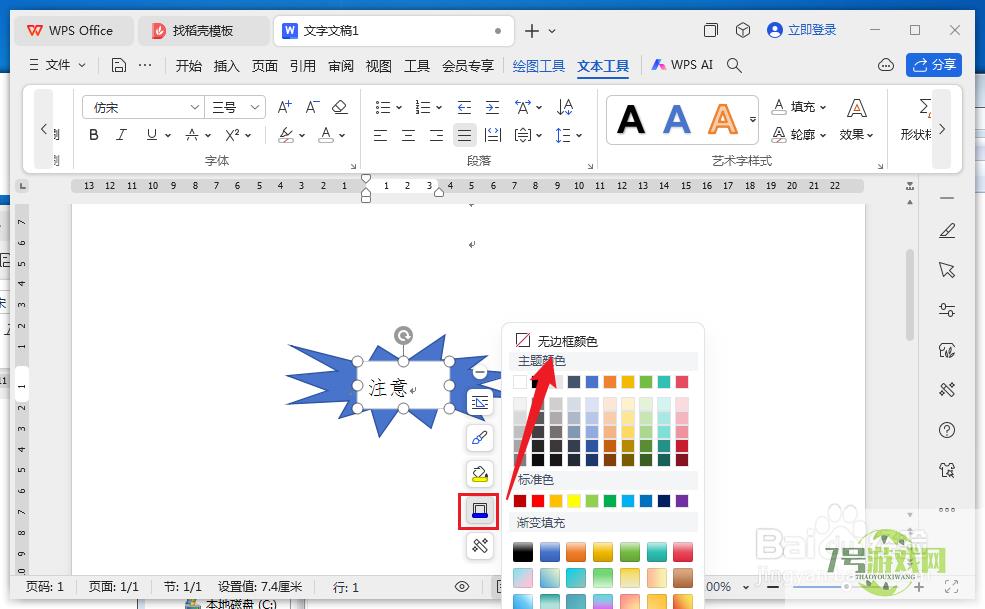
5、选择字体、字号和颜色
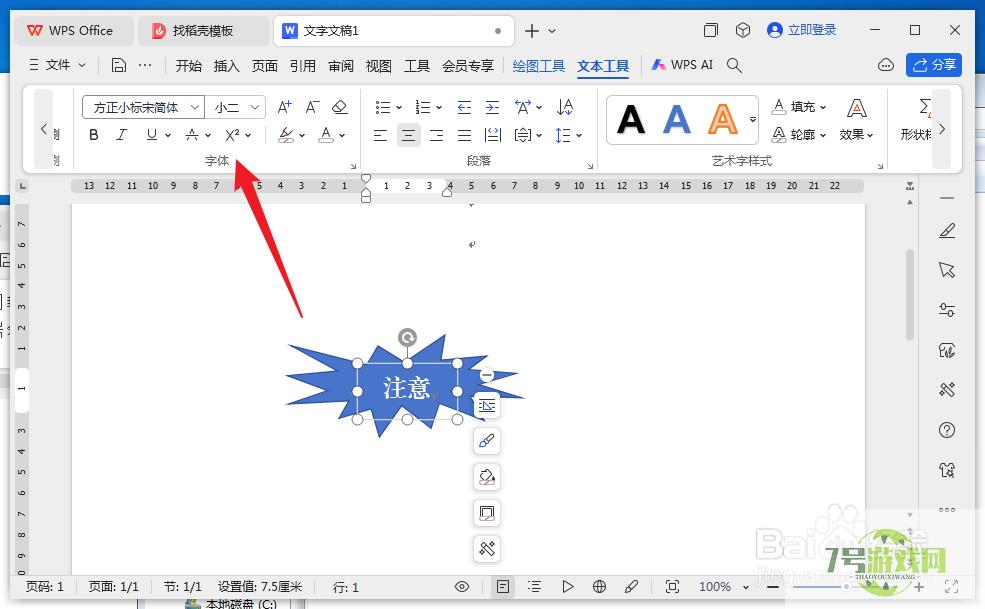
6、选择形状和文字,点击组合按钮即可